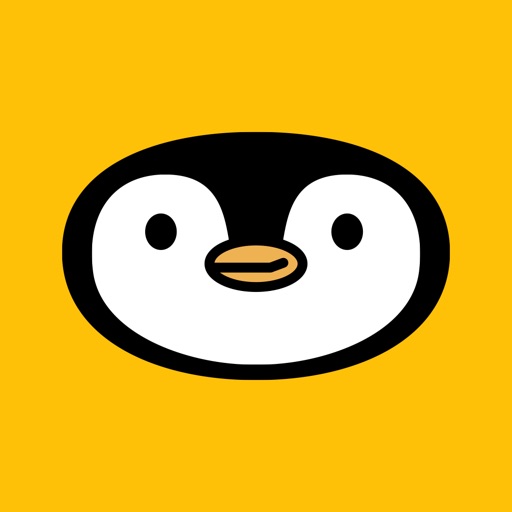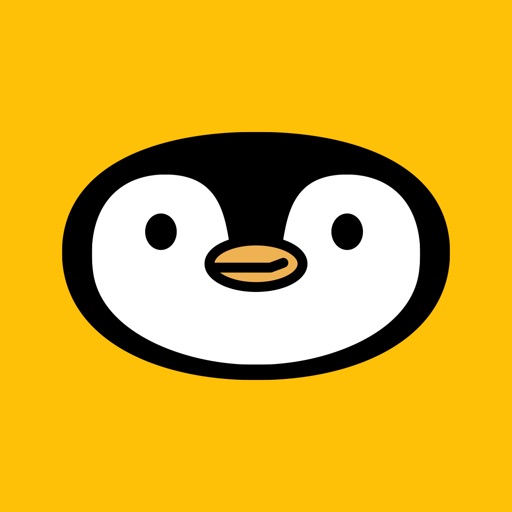【トリマ】トリ丸の着せ替え方法 & 招待コード
今回は移動でマイルが貯まるアプリ「トリマ」のトリ丸の着せ替え方法を紹介します。

まだトリマを始めていない方は始める際に招待コードを入れることで5000マイル獲得することができます。始める際はぜひ招待コードを入力してみてください。
招待コード:OnRbibe-f
着せ替え方法
バージョンを確認
アプリのバージョンがVer.3.0になっている必要があります。バージョンがVer.3.0以前の場合はアップデートしましょう。バージョンは「マイページ」の「設定」から確認することができます。
「交換」をタップ

まずはトップ画面の左上の「交換」をタップしましょう。
「着せ替え」をタップ

一番右の「着せ替え」をタップしましょう。
アイテムを選択

服やズボンなどのアイテムを選択できるので選択し着替えるアイテムを選択をタップしましょう。

マイルが必要なアイテムを選択すると必要なマイルが表示されるので交換をタップすると着せ替えすることができます。
期間限定のアイテムもあるので好みのアイテムで着せ替えしましょう。
着せ替え完了

着せ替えが完了するとトリ丸が着替え終わっています。
トリマのペンギンの名前
トリマのキャラクターのペンギンの名前は「トリ丸」だそうです。Twitterの自己紹介で紹介されています。
トリマの始め方、攻略方法など
トリマの始め方や攻略法、招待コードの入力方法はこちら↓
招待コード:OnRbibe-f
最後まで読んでいただきありがとうございました。
移動でマイルが貯まるアプリ「Miles」始め方、貯め方 、招待/特別コード まとめ
今回は移動することでマイルが貯まるアプリ「Miles」の始め方や貯め方を紹介します。
招待コード/特別コード:VJPUAX
招待コードを入力することで追加で500マイルもらうことができます。
トリマなど移動してマイルが貯まるアプリは他にもあるので組み合わせると効率よく貯めれるので他のアプリもぜひ試してみてください。トリマの始め方や招待コードは以前の記事で紹介しているのでこちらもよろしくおねがいします。
始め方
インストール
まずはAppstoreやGooglePlayStoreからMilesをインストールしましょう。今回はメールアドレスで登録する方法を紹介しています。
必要事項を入力する

まずは「登録する」をタップしましょう。

次にメールアドレスを入力しましょう。入力が終われば右下の>をタップして次のページに移動しましょう。

すると、パスワードを入力できるので入力したら右下の>をタップして次のページに移動しましょう。
メールアドレスを認証する

登録したメールアドレスに認証コードが届いているのでメールを確認し認証コード入力画面に入力しましょう。
名前の入力

認証コードが認証されると名前の入力です。名前を入力しましょう。
位置情報をオンにする

位置情報をオンにしましょう。
インストール完了

最後に特典を探すをタップするMilesを始めることができます。マイルを貯めて特典に交換しましょう!
招待コードの入力

招待コードを入れることで追加で500マイルもらうことができます。
招待/特別コード:VJPUAX
招待コードは右下の「アカウント」の「招待/特別コード」から入力できます。是非、入力して500マイルを獲得しましょう!
マイルの貯め方
マイルは移動することで貯めることができます。また移動方法によって貯まるマイルが違います。マイルは位置情報を常に許可することでアプリを開く必要はなく自動で獲得することができます。1マイル(1.609Km)の移動で1マイル貯まります。さらに移動方法によって貯まるマイルの倍率が変わります。倍率は以下の画像 のようになります。

特典との交換
貯まったマイルはアマゾンギフト券やファミリーマートのコーヒーなどの特典と交換できます。
例
- 5000マイル=アマゾンギフト券100円分
- 500マイル=ファミリーマート、コーヒー無料クーポン
など
2021年10月現在
マイルを貯めて特典と交換しましょう!
最後に
日本では始まったばかりのサービスなのでアップデートなどに期待しています。アップデートなどがあればこのページも更新する予定なので時々見に来ていただけると幸いです。最後まで読んでいただきありがとうございました。
(2021年10月28日 更新)
UGREEN 4ポート 65W GaN PD充電器 レビュー
今回はUGREEN 4ポート 65W GaN PD充電器(型番:70773)をレビューします。65W出力できるのでスマホの充電だけに限らずタブレットやPCの充電にもおすすめです。

スペック
USB-C 3ポートとUSB-A 1ポートの計4ポートのGaN(窒化ガリウム)採用充電器です。最大出力65WでPDに対応していますがGaN(窒化ガリウム)を採用しているので172gと軽量で入力240Vまで対応しています。また、プラグ部分を折りたためるので海外旅行など持ち運びにも最適です。

ポートは上からUSB-C1、USB-C2、USB-C3、USB-Aです。
各ポートの出力、規格、入力
USB-C1:5V/3A, 9V/3A, 12V/3A, 15V/3A, 20V/3.25A 65W Max
USB-C2:5V/3A, 9V/3A, 12V/3A, 15V/3A, 20V/3.25A 65W Max
USB-C3:5V/3A, 9V/2A, 12V/1.5A 18W Max
USB-A : 4.5V/5A, 5V/4.5A, 5V/3A, 9V/2A, 12V/1.5A 22.5W Max
合計最大出力:65W
対応規格:PD3.0(PD2.0),QC4.0(QC4.0/QC3.0/QC2.0),PPS,SCP,AFC,APPLE 5V2.4A,BC1.2
入力:100-240V~50/60Hz 1.8A Max
最大出力が65W、USB PD対応なのでUSB PDに対応しているPCにもおすすめです。最近はUSB-Cで充電できる機器も増えているのでこの充電器があればUSB-Cに統一することも可能です。
サイズ、重量、プラグ

サイズ:65×65×33 mm
重量:172g
電源プラグ:日本対応(Aタイプ)折りたたみ式プラグ
PSE対応
コンパクトかつ折りたたみできるので持ち運びに便利です。日本のコンセント対応なのでアダプタなどは不要です。またPSEに対応しているので安心して使用できます。
まとめ
良い点
- 65W出力に対応しているのでスマホだけでなくタブレットやPCにもおすすめ
- 4ポートあるので複数端末への同時充電可能
- USB-Cが3ポートあるのでケーブルをUSB-Cに統一できる
- GaN(窒化ガリウム)採用でコンパクト、持ち運びに便利
残念な点
- いずれかのポート使用中に新たにポートを使うと一度充電が止まる
XPERIA1IIIで120Hz表示(低残像設定)にする方法
今回はXPERIA1IIIで120Hz表示(低残像設定)にする方法とメリット、デメリットを紹介します。
設定方法
まず[設定]を開きましょう。

次に[画面設定]を開きましょう。

すると[低残像設定]があるので開くと設定することができます。画像はオンの状態です。

※端末が高温になっている場合や負荷がかかっている場合などは設定することができません
低残像設定とは
通常、リフレッシュレートは60Hzで表示していますが120Hzで表示すりょうにする設定のことです。簡単に言うと画面がなめらかな動きになる設定です。端末が高温になっている場合や負荷がかかっている場合などは設定できず60Hz表示になります。
メリット
リフレッシュレートが120Hzになることでなめらかな画面で操作することが可能になります。なめらかになることでゲームをするとき敵を早く見つけやすくなります。
デメリット
バッテリー持ちが悪くなります。低残像設定がオフの場合60Hzで表示されているので2倍、画面を更新することになります。
最後まで読んでいただきありがとうございました。
はてなブログでアドセンス広告の上に表示されるハイフン、-を消す方法
今回はGoogle Adsenseを手動で掲載した際に広告の上に表示されるハイフンを消す方法を紹介します。
原因
原因はinsタグで<ins></ins>の中に何も書かれていないことが原因だと考えられます。
解決方法
<script async src="https://pagead2.googlesyndication.com/pagead/js/adsbygoogle.js?"crossorigin="anonymous"></script>
<!-- 広告名 -->
<ins class="adsbygoogle"
style="display:block"
data-ad-client="id"
data-ad-slot="4971768925"
data-ad-format="auto"
data-full-width-responsive="true"><!-- --></ins>
<script>
(adsbygoogle = window.adsbygoogle || []).push({});
</script>上記のようにinsタグの中に注釈を意味する<!-- -->を入れてあげることでハイフンを消すことができます。
補足
insタグとは
insタグのinsはinsertの略で追加という意味があります。追加して書くときに使うタグです。
最後まで読んでいただきありがとうございました。
トリマのスロット100回してみた
今回はトリマのスロットを100回してみました。前回は20回しかまわせなかったのですがコインを500枚貯めたのでまわした結果を書いていきたいと思います。
スロットとは

トリマのスロットは移動や歩数でマイルを獲得をするときに動画広告を見たときに獲得できるコインや毎日のログインで獲得できるコインを使うことでスロットをまわすことができます。スロットを1回まわすためにはコインが5枚必要です。当たりは100、500、1000、5000マイルのどれかが当たります。外れた場合は動画広告を見ることで1枚コインを獲得できます。
100回まわしてみた
100回のうち25回は広告を見ずに、50回は広告を見てしてみました。
前回の結果はここから見れます!
広告を見なかった50回の結果
はずれ:42回
100マイル:3回
500マイル:5回
1000マイル:0回
5000マイル:0回
合計2800マイル当たりました。
動画広告を見た50回の結果
はずれ:43回
100マイル:6回
500マイル:1回
1000マイル:0回
5000マイル:0回
合計1100マイル当たりました。
結果
広告を見たほうが当たるのかなと思っていましたが広告を見ても見なくてもあまり変わらないことがわかりました。確率があるはずなのでたまたまこの結果になったのだと思いますが動画広告を見ることでコインを獲得できるので動画広告を見るほうがおすすめです。
最後まで読んでいただきありがとうございました。
NTT docomo「android12」へのアップデート予定機種を発表
NTTdocomoは2021年10月6日にandroid12へのアップデート予定機種を発表しました。android12へのアップデートが予定さている全46機種は以下の機種です。
AQUOS zero2 SH-01M
AQUOS R5G SH-51A
AQUOS sense4 SH-41A
AQUOS sense5G SH-53A
AQUOS R6 SH-51B
AQUOS sense6 SH-54B
arrows 5G F-51A
arrows Be4 F-41A
arrows NX9 F-52A
arrows Be4 Plus F-41B
arrows We F-51B
Galaxy S10 SC-03L
Galaxy S10+ SC-04L
Galaxy S10+ (Olympic Games Edition) SC-05L
Galaxy Note10+ SC-01M
Galaxy Note10+ Star Wars Special Edition SC-01M
Galaxy S20 5G SC-51A
ahamoサイトで購入したGalaxy S20 5G SC-51A
Galaxy S20+ 5G SC-52A
Galaxy A41 SC-41A
Galaxy Note20 Ultra 5G SC-53A
Galaxy A51 5G SC-54A
Galaxy S21 5G SC-51B
Galaxy S21 5G Olympic Games Edition SC-51B
Galaxy S21 Ultra 5G SC-52B
Galaxy A52 5G SC-53B
Galaxy Z Flip3 5G SC-54B
Galaxy Z Fold3 5G SC-55B
Galaxy A22 5G SC-56B
Google Pixel 3
Google Pixel 3 XL
Google Pixel 3a
LG V60 ThinQ 5G L-51A
LG style3 L-41A
LG VELVET L-52A
Xperia 1 II SO-51A
ahamoサイトで購入したXperia 1 II SO-51A
Xperia 10 II SO-41A
Xperia 5 II SO-52A
Xperia 1 III SO-51B
Xperia 10 III SO-52B
Xperia Ace II SO-41B
Xperia 5 III SO-53B
dtab d-41A
dtab Compact d-42A
あんしんスマホ KY-51B
android12は大幅なデザインの変更があり「Material You」というデザインになります。また、消費電力が軽減されマイク・カメラの使用中アイコンの追加や片手モードの対応など様々な変更点があります。2019年に発売されたXPERIA1(SO-03L)がアップデートされないのは残念ですがアップデート予定機種へのandroid12が早期に提供されることを期待します。
最後まで読んでいただきありがとうございました。
DELL XPS13をWindows 11にアップデートしてみた!
2021年10月5日にwindows11が正式にリリースされたので私のPCをwindwos11にアップデートしてみました。筆者はDellのXPS13(9305)を使用しているので、このパソコンで説明していきたいと思います。

Windows11をインストールする方法
その1:まずはPCが対応しているか確認しましょう
チェックツールを使用するかWindows Updateで確認しましょう。
チェックツールを使用する方法
チェックツールは新しい Windows 11 OS へのアップグレード | Microsoftにアクセスしてダウンロード、インストールすることで利用できるので確認しましょう。
Windows Updateを使用する方法
まずは[設定]を開きます。次に[更新とセキュリティ]を開くとWindows11に対応しているか表示されるので確認しましょう。
その2:Windows11をダウンロードしましょう
Windows 11 をダウンロードするにアクセスするとWindows 11 インストール アシスタントというのがあるのでダウンロードしましょう。ダウンロードしたものを実行するとインストール開始画面が表示されます。

Windows11のダウンロード、インストールが始まります。次へをクリックすると次に適用される通知とライセンス条項を読み同意できる方は[同意]をクリックしましょう。

インストール準備が完了するとインストールをクリックするとインストールが開始されます。PCが再起動するのでインストールが完了するまで待ちましょう

筆者の場合はインストールが終わるのに30分ほどかかりました。
その3:インストール完了
再起動が終わるとインストール完了です。Windos11を利用できるようになります。

全体的に丸みを帯びたデザインになっています。インターフェイスはスマホのようなデザインになり使いやすくなっています。

インストールが完了するまで約40分かかりました。インストールは簡単なのでぜひインストールしてみてください。これからWindows11どんどん使っていきます。また何かあれば更新します。最後まで読んでいただきありがとうございました。
【ネッ興】中古のJRコンテナが楽天市場で販売中!
今日ネットで見つけた興味深い商品を紹介!ネッ興のお時間です。本日からネッ興(読み:ねっきょう)という企画を始めさせていただきます。ネッ興はAmazonや楽天市場などインターネットで購入できる面白い商品や興味深い商品を紹介する企画です。
記念すべき第1回は中古のJRコンテナの紹介です。誰もが一度は見たことのある貨物列車のコンテナです。
|
|
貨物列車が好きな方や物置が欲しい方におすすめです。コンテナは物置やバイク倉庫など色々な使い方ができるので御自宅に置き場所がある方はいかがでしょうか?といっても購入の難易度は高いですよね
ほかのサイトなどでも販売されているようですがその他のサイトで購入するよりは楽天市場で購入すれば楽天ポイントが貯まりますしお買い物マラソンがあるときに購入すれば楽天ポイントもたくさんたまるので購入しやすいのではないでしょうか?早い者勝ちで現地展示場販売も同時に行っており、インターネット上と在庫を共有している為、在庫あり表記であっても売り切れの場合があるようなので早めに購入することをおすすめします!
商品の状態は、現状雨漏りは確認されておらず、中古品なりの汚れ・歪み・剥がれ・サビ、キズ等はありますが、頑丈で扉の開閉もスムーズに動くそうです。詳しい説明や注意事項などは販売ページでご確認ください。また、商品の引き取りも可能なので送料をかけずに購入可能のようです。
値段は記事を書いている時点で352000円とお安くはないですがぜひご検討ください。
最後まで読んでいただきありがとうございました。
ドコモ XPERIA1III(SO-51B)にアップデート配信(2021年9月)
2021年9月30日にNTTドコモから発売されているXPERIA1III(SO-51B)のソフトウェアアップデートが配信されました。

アップデート内容は主に不具合の解消とセキュリティの更新で以下の内容です。
- アンビエント表示でフォト画像をステッカーに設定できない場合があります。
- YouTubeサーチ機能を使用するとエラーが表示され使用できない場合があります。
- 電源キーを押すと電源断あるいは再起動する場合があります。
- セキュリティ更新(設定メニューのセキュリティパッチレベルが2021年9月になります。)
アップデート後の最新ビルド番号は「61.0.C.5.141 release-keys」です。
詳しくはこちら↓
www.nttdocomo.co.jp
ここからは私の端末でのことです。
私のXPERIA1III(SO-51B)も配信後にアップデートしました。私の個体は電源キーの不具合など特に異常はなかったのでアップデート内容にはないですがバッテリー持ちや発熱の改善に期待しています。約1日しか使用していないのでまだわかりませんが何か改善された点を見つけ次第ブログを更新したいと思います。
XPERIA1IIIおすすめのフィルムはこちら↓
レビューはこちら↓
r-house.hatenablog.com
最後まで読んでいただきありがとうございました。
【Javascrpt】setIntervalとsetTimroutの使い方(初心者向け)
JavascrptでのsetIntervalとsetTimroutの使い方を紹介します
setIntervalとsetTimeoutとは
Javascriptのタイマー処理で一定時間ごとに特定の処理を行ったり一定時間後に一度だけ特定の処理を行うことができます。
setInterval():一定時間ごとに特定の処理を繰り返し行う
setTimeout():一定時間後に一度だけ特定の処理を行う
clearInterval():setIntervalで開始したタイマー処理を終了する
clearTimeout():setTimeoutで開始したタイマー処理を終了する
文法
タイマー処理を開始するとき
setInterval(関数,時間)
setTimeout(関数,時間)
setInterval(function,1000)
この場合だとfunctionを1秒(1000ミリ秒)ごとに繰り返し行います。
setTimeout(function,1000)
この場合だとfunctionを1秒(1000ミリ秒)後に行います。
- 時間はミリ秒で書きましょう。
例えば1秒で動かしたい場合は1000と入力しましょう。
- 関数の後ろに()はいりません。このようにすると動きません。
setInterval(function(),1000)
setTimeout(function(),1000)
タイマー処理を終了するとき
clearInterval(変数)
clearTimeout(変数)
まずはsetIntervalやsetTimeoutを変数に入れてあげましょう。
var interval = setInterval(function,1000)
var timeout = setTimeout(function,1000)
上のコードのようにしましょう。変数(interval、timeout)は何でも大丈夫です。
clearInterval(interval)
clearTimeout(timeout)
上のコードのように()の中に変数を入れてあげることでタイマー処理を終了することができます。
例
setIntervalの場合
function view(){ console.log("こんにちは"); } var interval = setInterval(view,1000);
これを実行すると1秒(1000ミリ秒)ごとに「こんにちは」と表示されます。
終了するときは下のコードを入力しましょう。
clearInterval(interval);
これで終了することができます。
setTimeoutの場合
function view(){ console.log("こんにちは"); } var timeout = setTimeout(view,1000);
これを実行すると1秒(1000ミリ秒)後に「こんにちは」と表示されます。
終了するときは下のコードを入力しましょう。
clearTimeout(timeout);
これで終了することができます。
おすすめのJavascript入門本はこちら
最後まで読んでいただきありがとうございました。
トリマ招待コードはこちら!「OnRbibe-f」入力で5000マイルもらおう!!
移動でポイントをもらえるアプリ「トリマ」の招待コードの紹介
トリマの招待コード「OnRbibe-f」を入力すると5000マイルもらえます
招待コード:OnRbibe-f
※一文字目は大文字のオーです
トリマを始める際は招待コードを入力して5000マイルもらおう!!
トリマのメリットやデメリット、攻略法などはこちら
「トリマ」のダウンロードはこちら
ジェットや船に乗るときに安心無料アプリ「マリンコンパス」の使い方やおすすめ機能 まとめ
今回はジェットや船に乗るときに便利な「マリンコンパス」を紹介します。
マリンコンパスとは
東京オリンピックでも使用された出港情報や位置情報を共有できるアプリです。緊急時は連絡者やグループ等を通じて海上保安庁に速やかに救助を求めることが可能となります。またマップで信号所からの気象状況や航路標識などが確認できます。

次はマリンコンパスの始め方を紹介します。
マリンコンパスの始め方
インストールする
まずはAppstoreやGooglePlayStoreから「マリンコンパス」をダウンロード
位置情報の使用を許可する
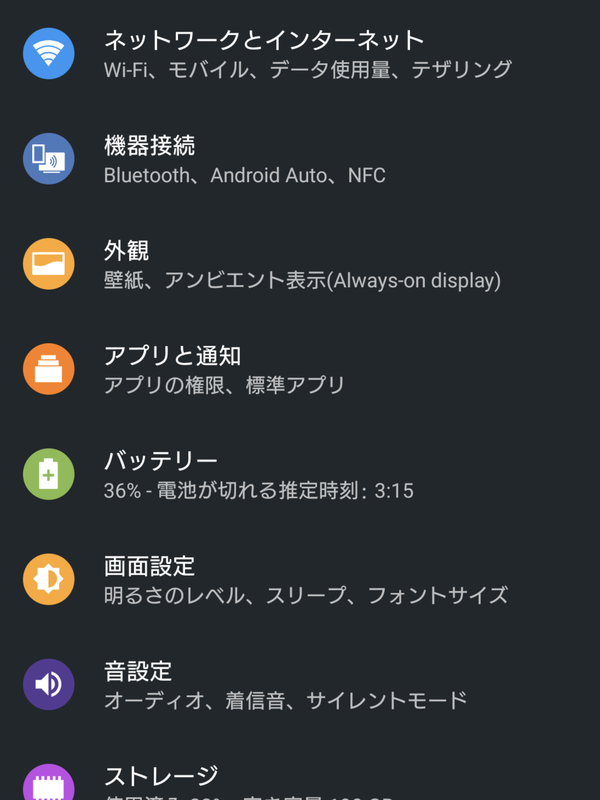
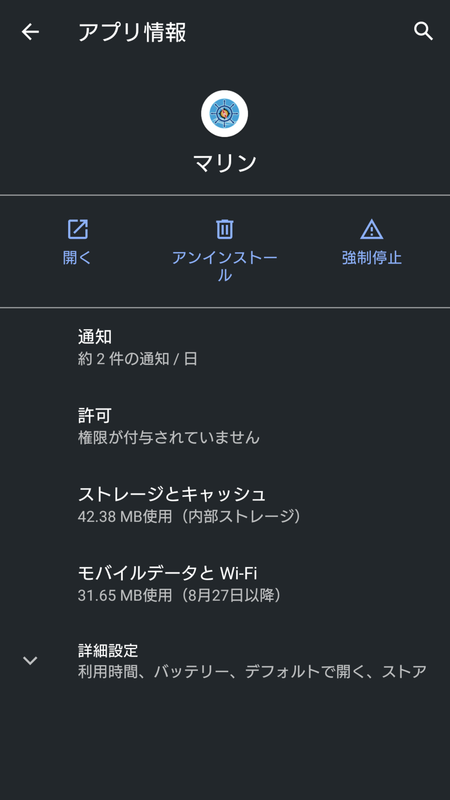
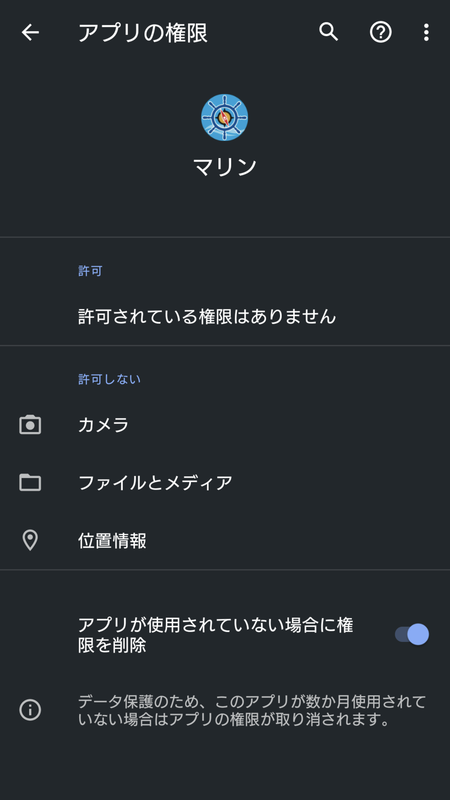
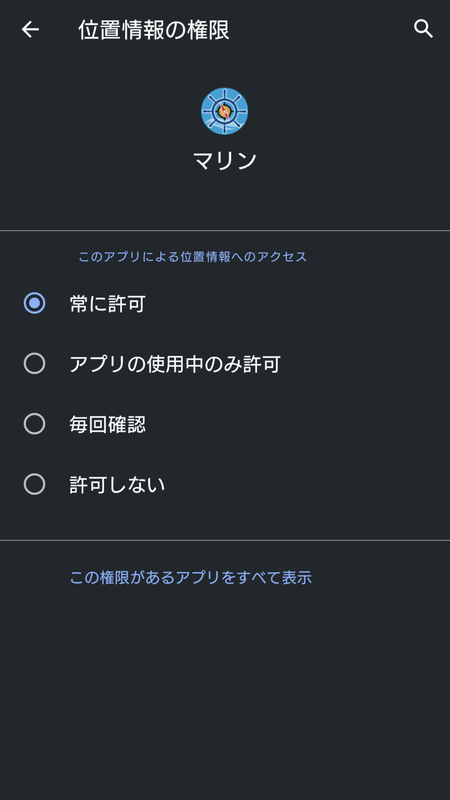
[設定]→「アプリと通知」→「アプリをすべて表示」→マリンコンパスを表示し「許可」の中にある「位置情報」から「常に許可」を選択しましょう。
位置情報の使用を許可することでマップ機能などが使えるようになります。
新規登録する
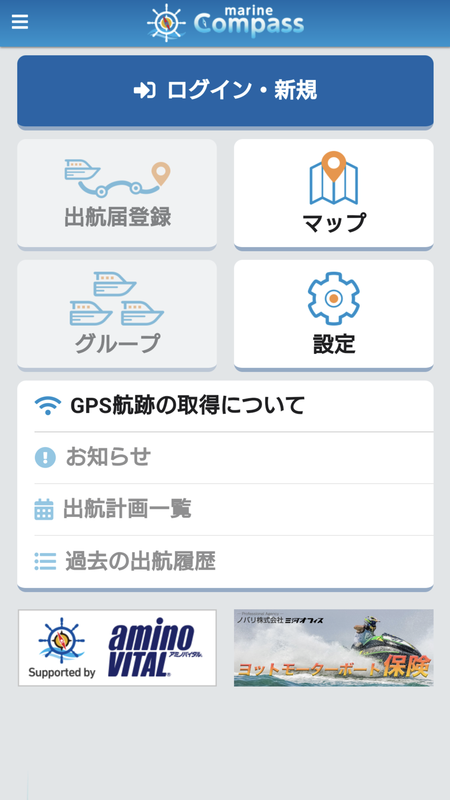
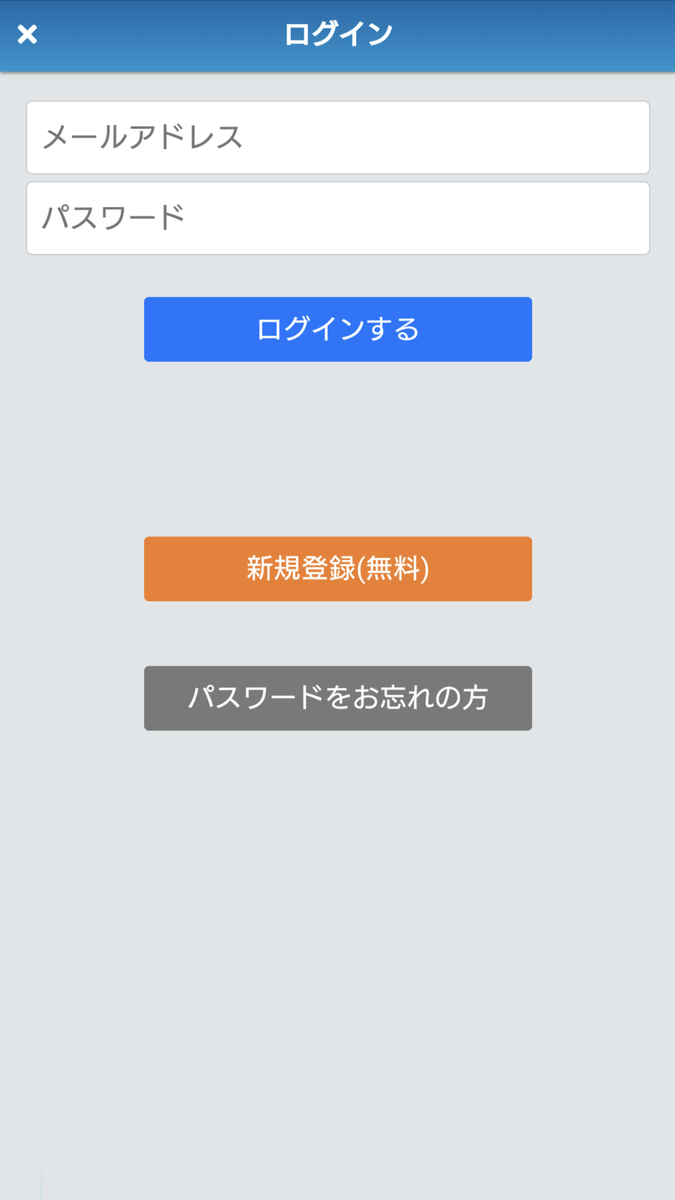
画面上部にある「ログイン・新規」をタップしましょう。次に画面に行くと画面真ん中あたりに「新規登録(無料)」があるのでタップしましょう。
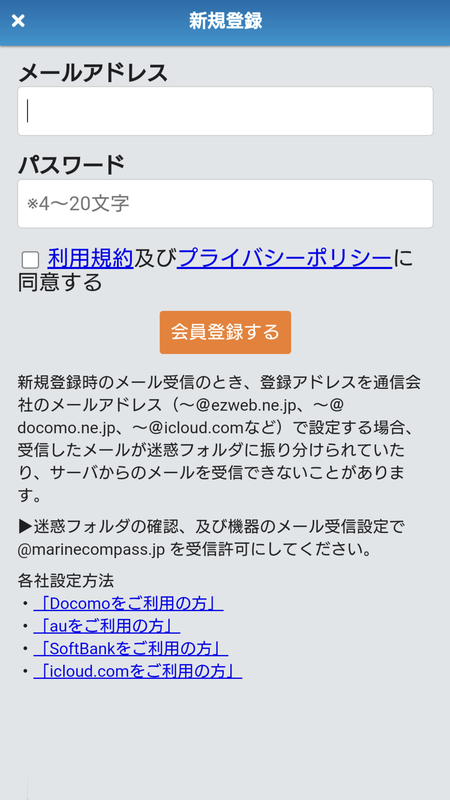
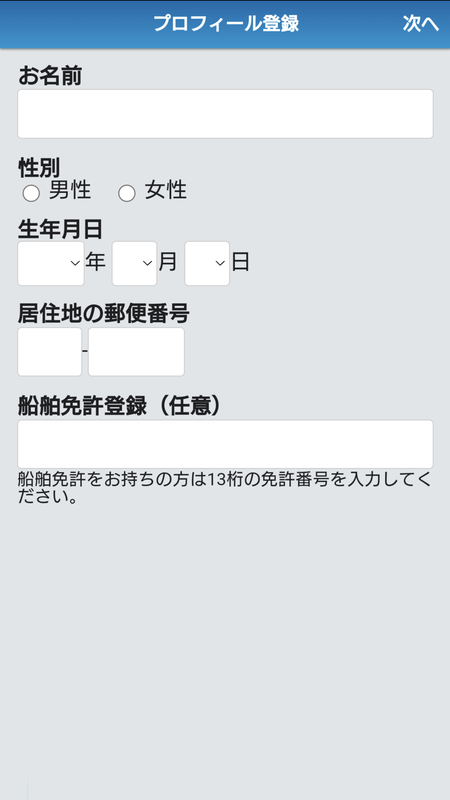
次にメールアドレスとパスワードを自分で決め利用規約とプライバシーポリシーを読んだらチェックを入れ「会員登録」をタップしましょう。するとプロフィール登録画面が出てくるので入力しましょう。船舶免許を持っている方は13桁の番号を入力する欄がありますが任意なので入力したい方は入力しましょう。入力が終われば右上の「次へ」をタップしましょう。

最後に船舶登録です。船舶をお持ちの方あ「未設定」をタップすることで登録することができます。
これで「マリンコンパス」を使うことができるようになりました。
最後に私のおすすめ機能を紹介します。
おすすめ機能
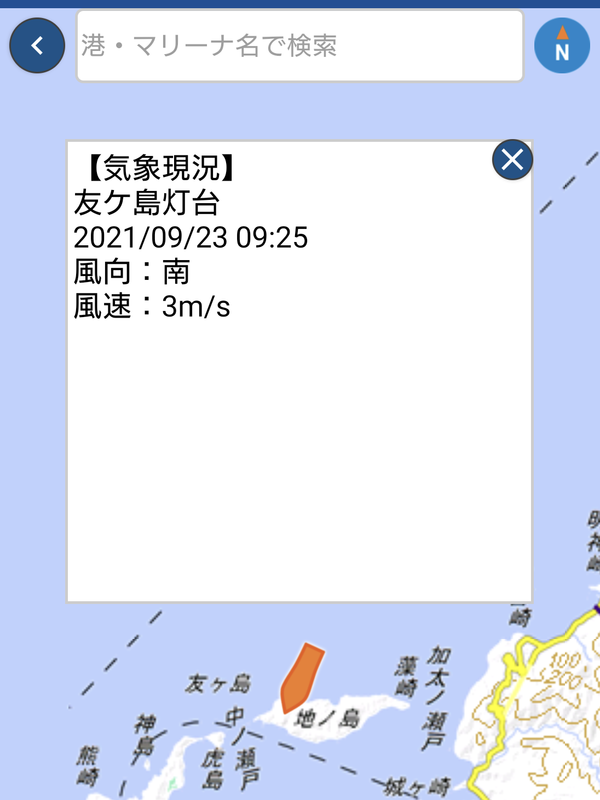
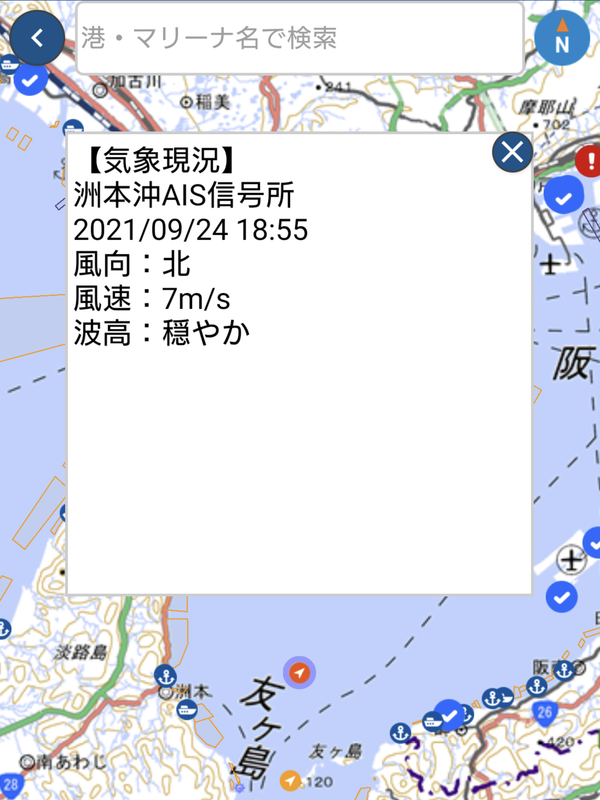
私がおすすめする機能はマップを表示した際に見ることができる気象情報です。自船の場所を見ながら近くの気象情報を見ることができるのでおすすめです。
最後まで読んでいただきありがとうございました。
【検証】「トリマ」のスロット20回まわしてみた結果
【検証】「トリマ」のスロット20回まわしてみた結果
今回は「トリマ」のスロットを20回まわしてみました。この記事は結果のみ書いています。スロットをまわしている様子はYouTubeまで!!
5000マイルもらえる紹介コードは
OnRbibe-f です。一文字目は大文字のオーです。
結果
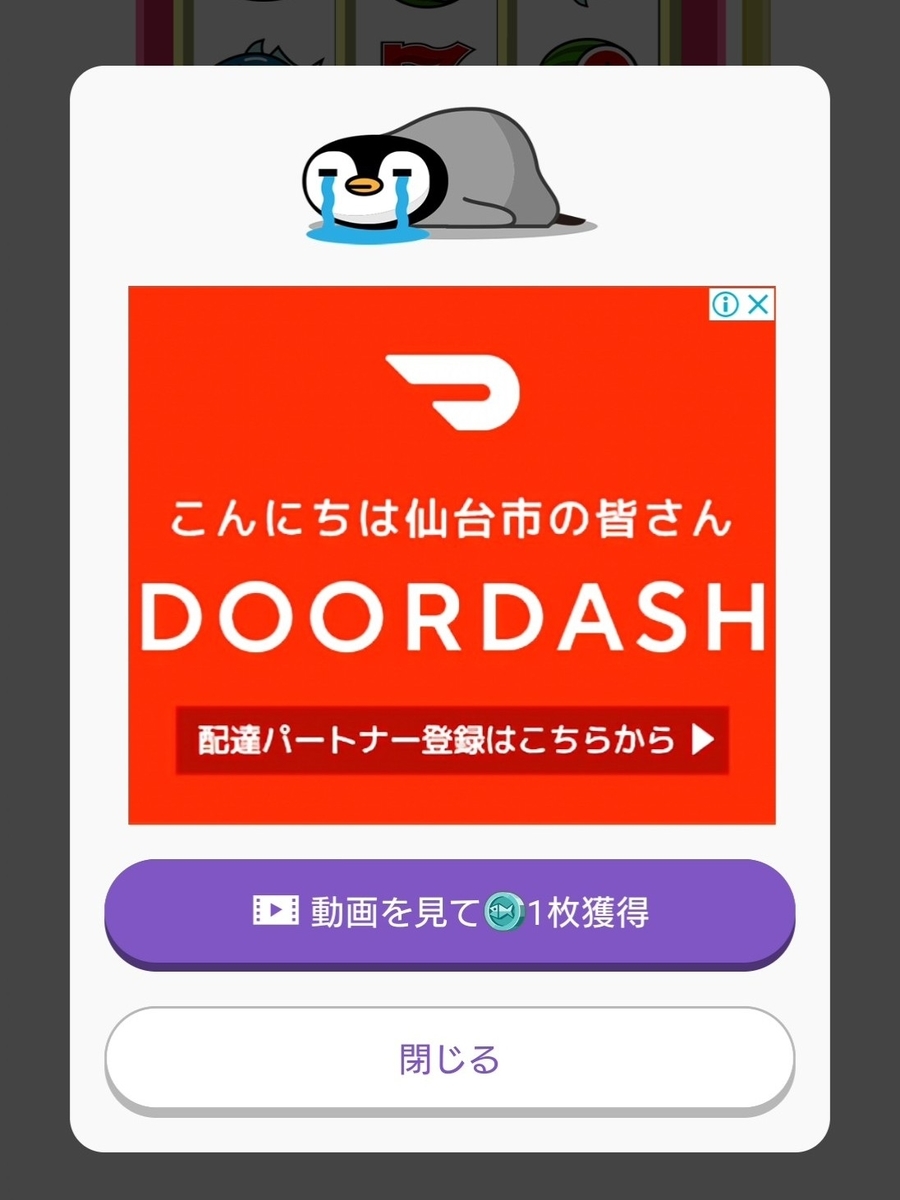
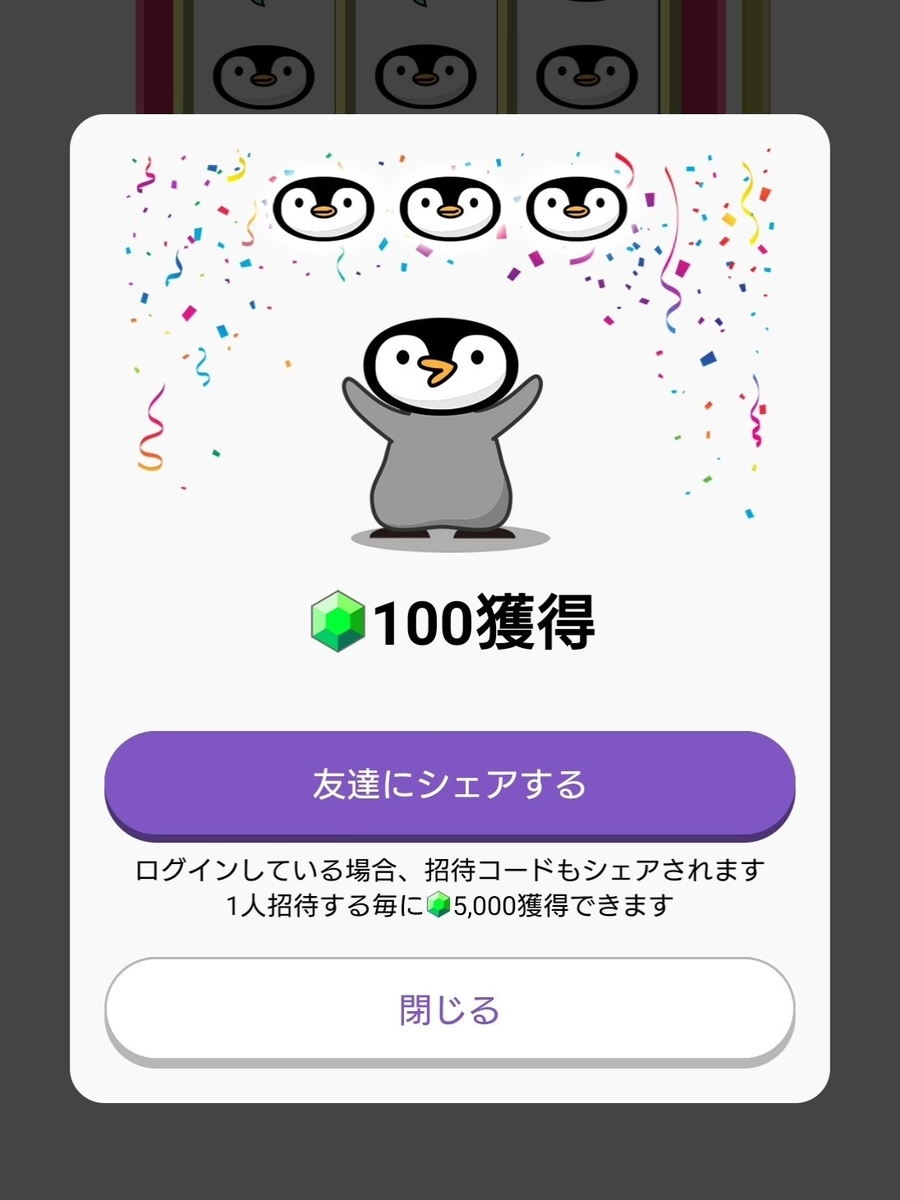
1~10回目の結果
はずれ7回、当たり100マイル3回
11~20回の結果
はずれ7回、当たり100マイル3回、コイン1枚
スロットが外れたときに動画を見るとコインを1枚もらえます。動画を見て1枚もらったので21回目を回せるようになりました。
最後の1回
はずれ
全部で21回まわした結果
100マイルが4回当たり、400マイル獲得することができました。思っていたより当たったので良かったです。皆さんもぜひ「トリマ」始めてみてください。
5000マイルもらえる紹介コードは
OnRbibe-f です。一文字目は大文字のオーです。
最後まで読んでいただきありがとうございました。
移動するだけで稼げるアプリ「トリマ」始め方、貯め方、招待コード まとめ
今回は移動するだけで稼げるアプリ「トリマ」を紹介します。約1年間利用してきて感じたことや攻略法について書いていきます。
トリマについて
まずはトリマがどのようなアプリか紹介したいと思います。インクリメントP株式会社が提供する移動するだけでマイルが貯まるポイ活アプリです。
移動するだけでなくアプリのダウンロードやクレジットカードの発行などをする「ミッション」、ネットショッピング、旅行予約などをする「買い物」などそれぞれの貯め方でマイルを貯めることができます。マイルの貯め方は8種類あります。
- 移動
- 歩数
- アンケート
- ミッション
- 買い物
- ランキング
- 友達紹介
- ガチャ、スロット
貯まり方には個人差があると思いますが貯め方が沢山あるため貯めやすいと思います。私が約1年間利用してみて感じたトリマのメリットとデメリットです。
トリマのメリットとデメリット
メリット
- 無料でできる
- マイルの貯め方がたくさんありそれぞれの貯め方で貯めることができる
- 貯めたマイルをポイントや現金に交換できるので続けやすい
デメリット
- 位置情報を使うのでバッテリーの減りが早いこと
- データ通信量を使う
- こまめに操作しないといけない
デメリットもありますがメリットもたくさんあるので試してみてください。
本当にマイルは貯まるのかというと...
貯まります!!!

これは私が約1年間で移動や歩数っで貯めたマイルです。こう見ると思っていたより移動したり歩いていたるするなと感じました。
マイルが貯まっても交換できないと意味がないですよね?
しっかりと交換することができています。
ポイントや現金はドットマネーを経由して交換することができます。またポイントや現金以外にも商品と交換できるチケットとも交換できます。
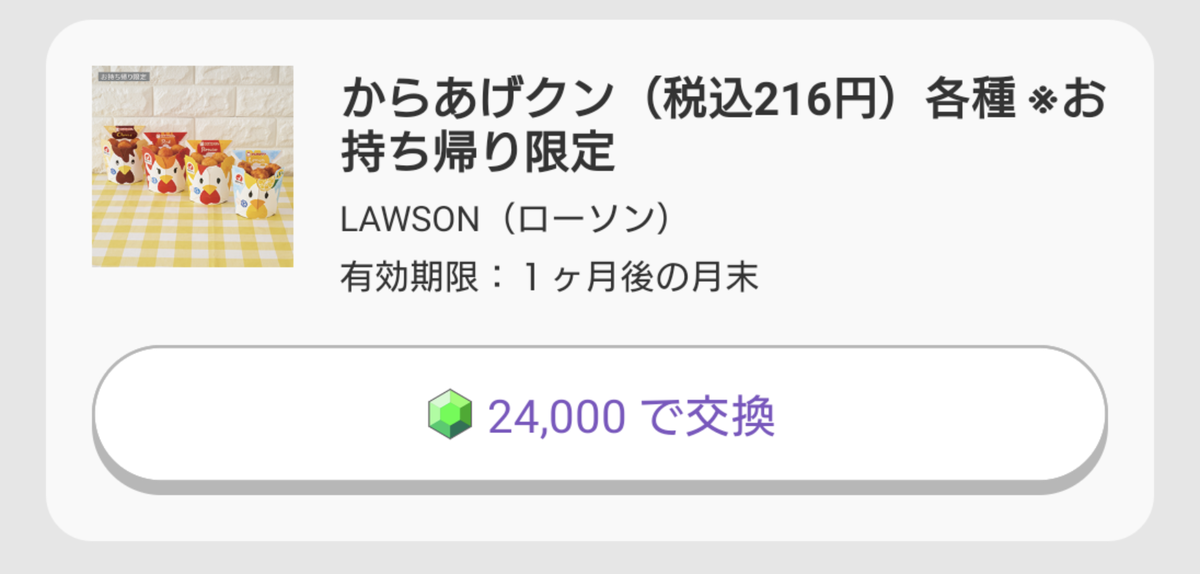
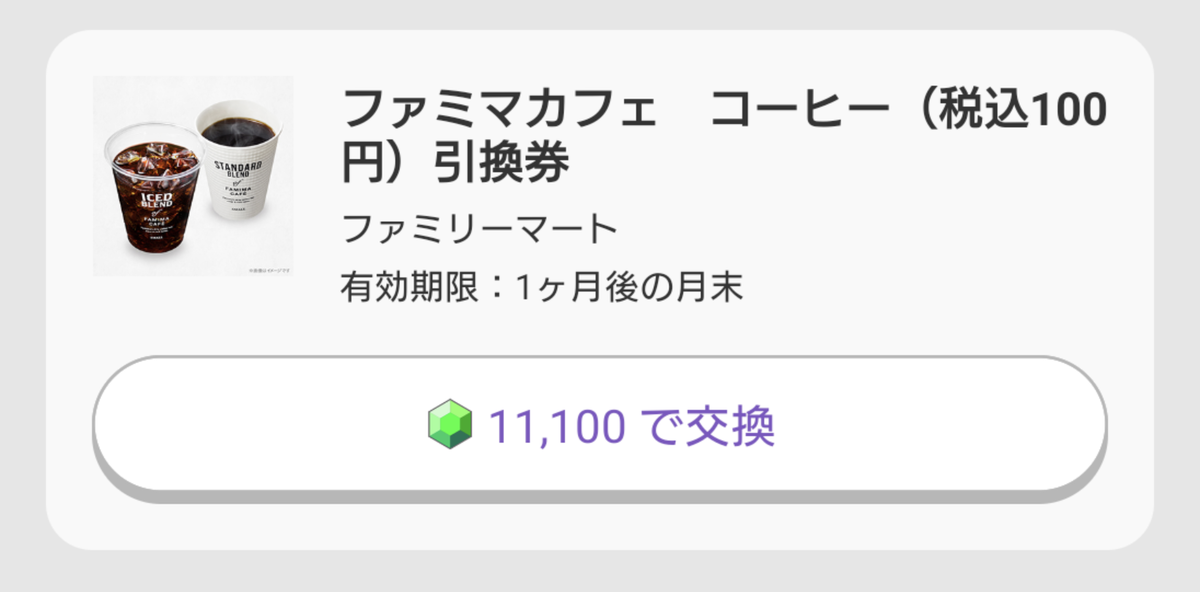
2021年9月22日現在ファミマカフェのコーヒーやローソンのからあげクンなどの商品と交換できます。
少しはトリマを始めてもいいかなと思ったそこの方!次はトリマの始め方を解説します。
トリマの始め方
会員登録をするときに紹介コードを入力すると5000マイルもらうことができます。
是非入力してみてください。
紹介コード:OnRbibe-f
※一文字目は大文字のオーです。
インストールする
まずはAppstoreやGooglePlayStoreからトリマをインストール
説明を読む
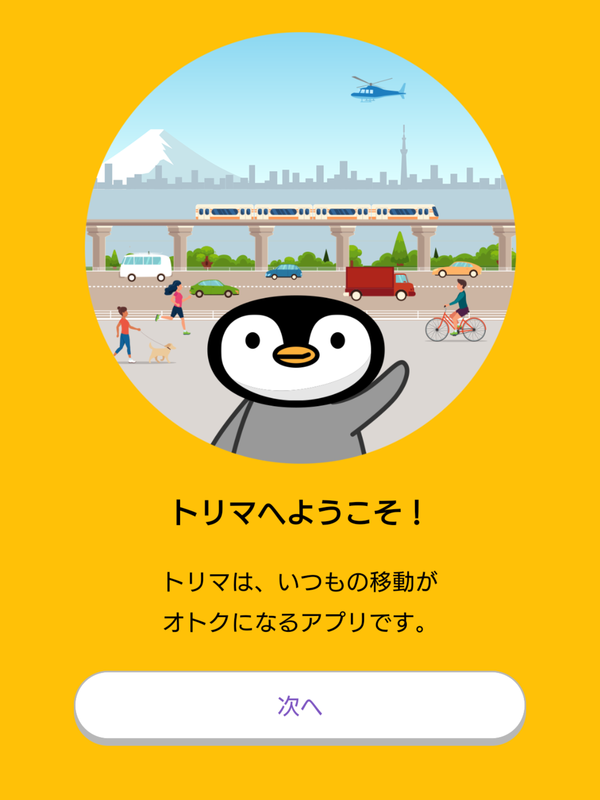
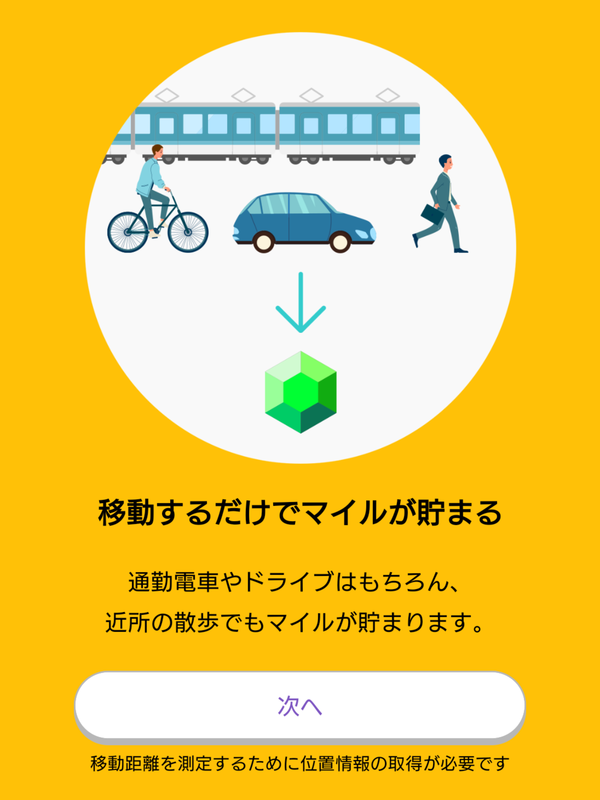
インストールが完了したらアプリの簡単な説明が表示されるのでタップして読み進めましょう。
位置情報や身体情報へのアクセスを許可する
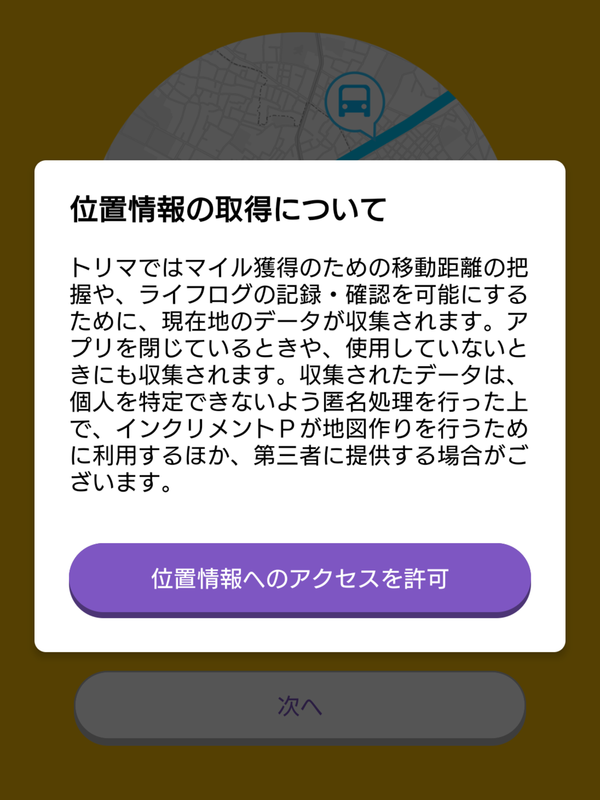
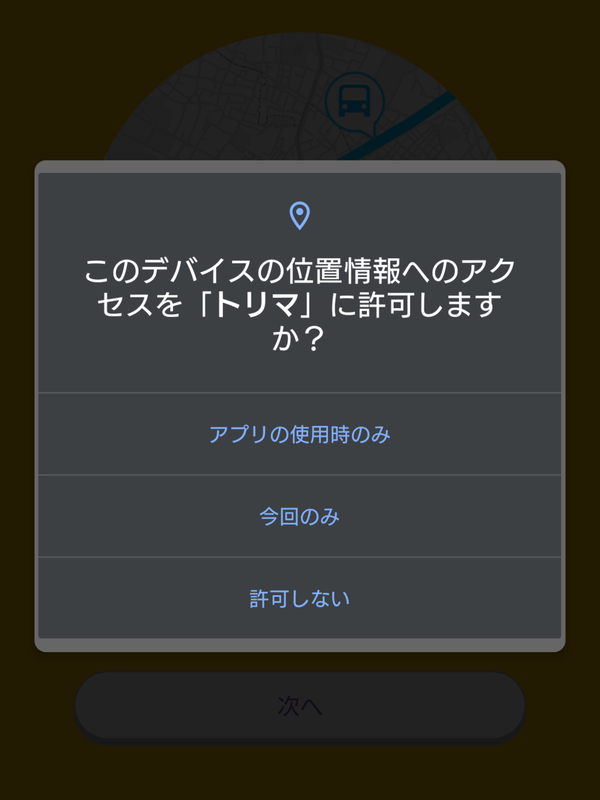
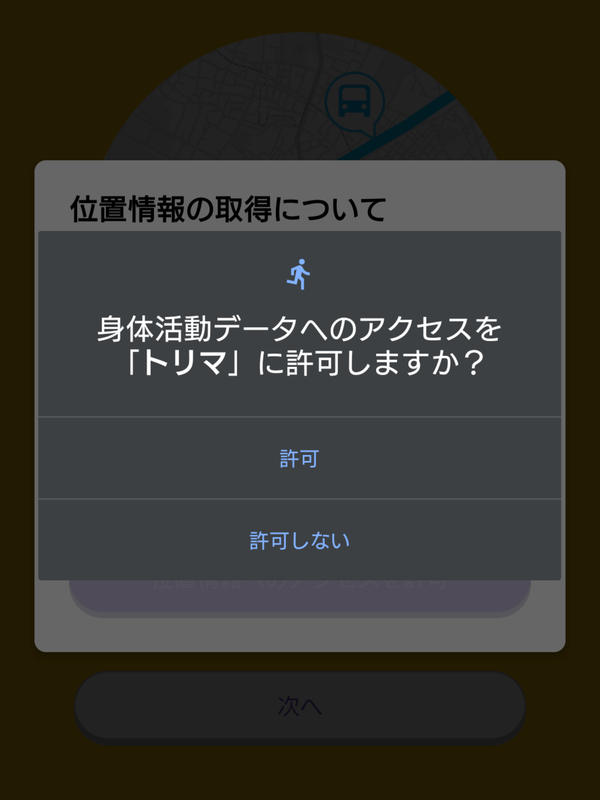
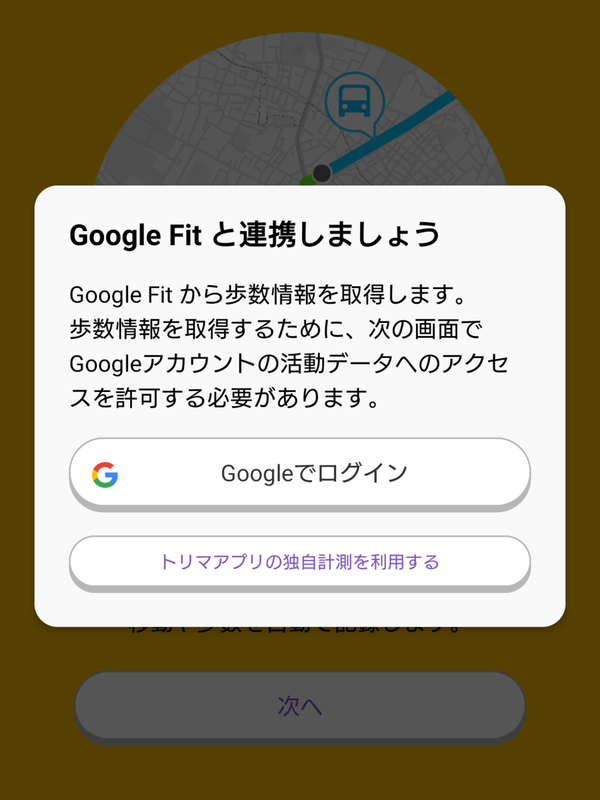
途中で「位置情報のアクセス」などの使用許可を求められるので「許可」をタップしましょう。
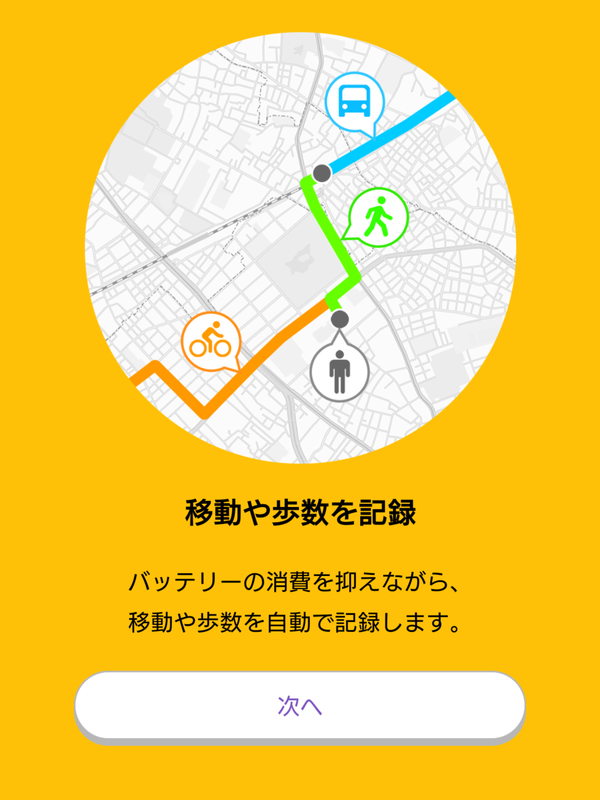
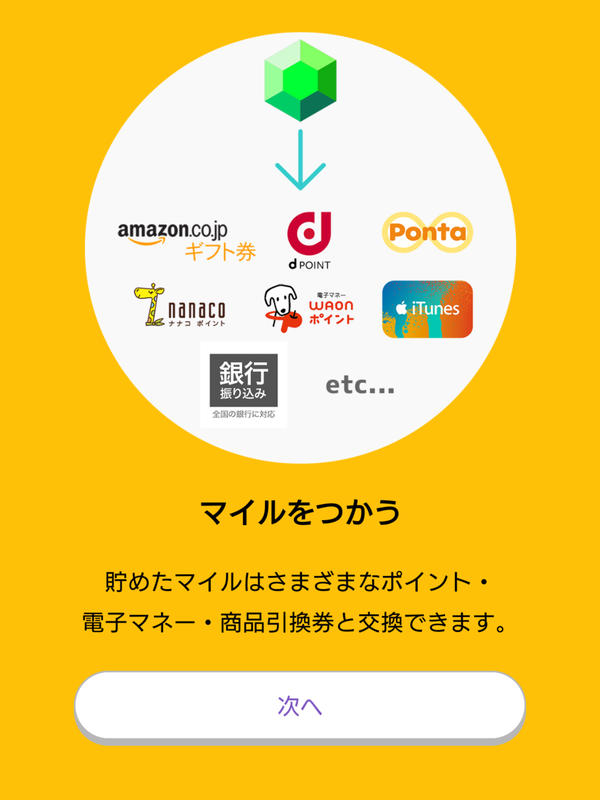
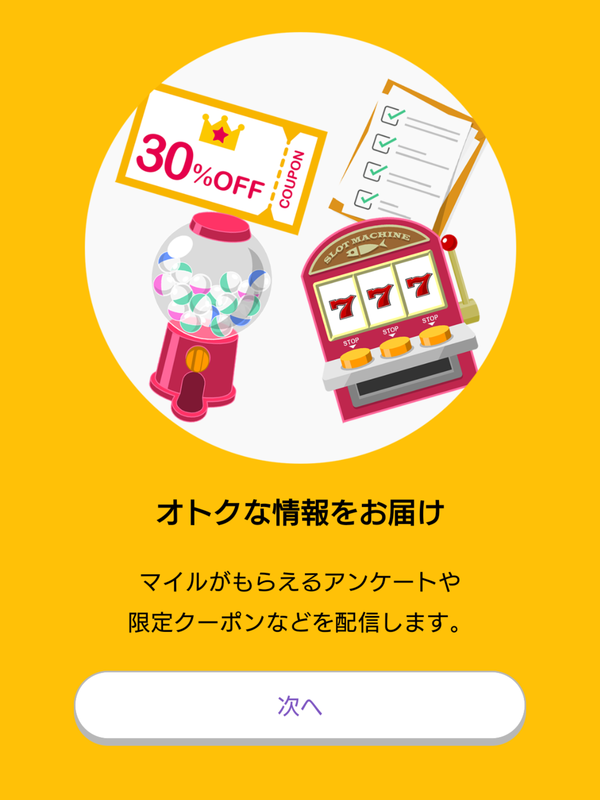
利用規約とプライシーポリシーへの同意

読み進めると規約の許可が出るので読んだら許可にチェックをいれ次に進みましょう。
招待コードの入力

紹介コードをお持ちの方というのがここで表示されるので紹介コードを入力しましょう。紹介コードを入力すると5000マイルもらえます。
※紹介コードはこのページからしか入力できなので注意してください。
紹介コード:OnRbibe-f
※一文字目は大文字のオーです。
新規ログインまたは新規登録

次に進めるとアプリ下部の「マイページ」に移動してログイン方法の選択もしくは新規登録しましょう。
Androidの「位置情報へのアクセス」の変更
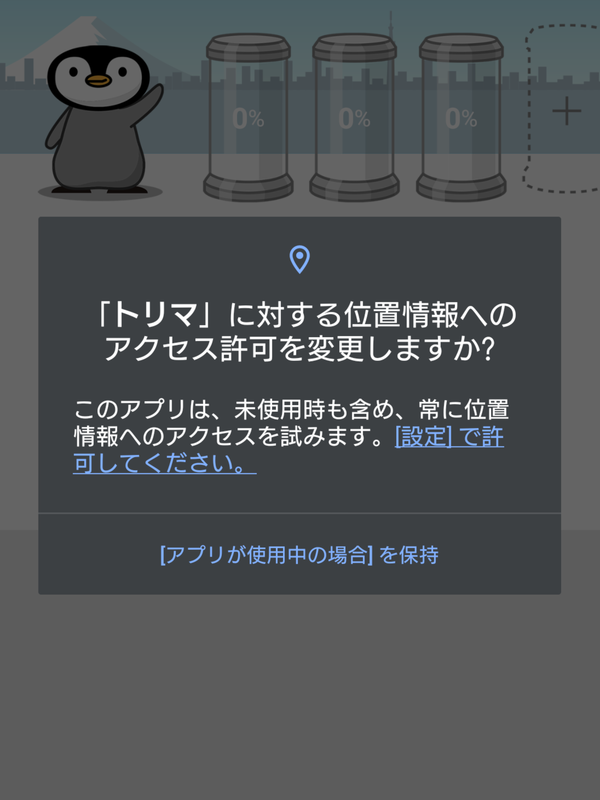
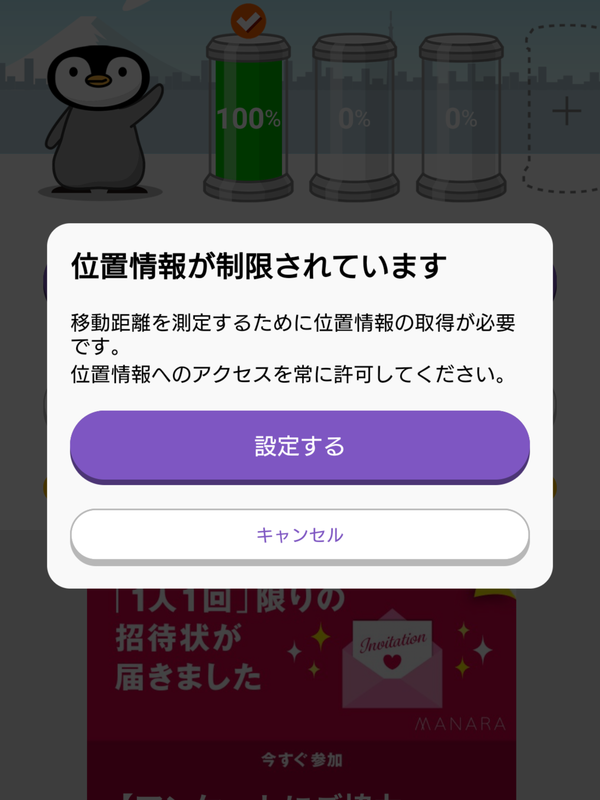
Androidの方は「トリマ」に対する位置情報へのアクセス許可を変更しますかとでるので 「設定」で許可してくださいをタップして許可をタップし、位置情報を「常に許可」にしましょう。常に許可にしないとアプリ起動時に位置情報が制限されていますとでるので注意してください。
設定完了
これでマイルを貯めたり交換したりできるようになります。
ここからは私が実践した「トリマ」の攻略法です。
「トリマ」攻略法
攻略法1:移動の「3倍速」動画を見る
「3倍速」動画を見ることで移動で貯まるマイルが3倍になります。3時間で通常の速度に戻るのでたくさん移動するときは「3倍速」動画を再度見ることで貯まるマイルが3倍になります。
攻略法2:歩数の「2倍速」動画を見る
「2倍速」動画を見ることで歩数で貯まるマイルが2倍(500歩で1回)でたまっていきます。13.5時間で通常の速度に戻るのでたくさん歩くときは「2倍速」動画を見ることで貯まるマイルが2倍になります。歩数は当日中しか獲得できないので取りこぼさないように注意しましょう。
攻略法3:移動の「追加タンク」を増やす

「追加タンク」は8000マイルで1つ増やすことができます。有効期限がなく、最大10個まで増やすことができます。車や自転車などを運転していて操作できなくてもマイルを取りこぼすことが減ります。「交換」の中の「追加タンク」を選択することで交換することができます。
攻略法4:歩数の「歩数上限+5000歩」を交換する

「歩数上限+5000歩」は1万マイルで交換することができ、歩数上限を5000歩増やすことができます。有効期限はなく、交換前は上限が1万歩で最大3万歩まで1万歩→1万5000歩→2万歩→2万5000歩→3万歩と増やすことができます。歩数は当日中しか獲得できないので取りこぼさないように注意しましょう。「交換」の中の「歩数上限+5000歩」を選択することで交換することができます。
攻略法5:移動の「スピードアップ定期券」を交換する

「スピードアップ定期券」は7日間と30日間の2種類あります。7日間は1000マイル、30日間は2000マイルで交換することができます。30日間のほうがお得です。交換することで選択した日数の間移動で貯まるマイルが3倍になります。効果は「3倍速」動画を見るのと変わらないですが動画を見る手間を省けたり、見忘れることがないのでおすすめです。「交換」の中の「スピードアップ定期券」を選択することで交換することができます。
攻略法6:歩数の「ローラースケート」を交換する

「ローラースケート」は7日間と30日間の2種類あります。7日間は1000マイル、30日間は2000マイルで交換することができます。30日間のほうがお得です。交換することで選択した日数の間移動で貯まるマイルが2倍になります。効果は「2倍速」動画を見るのと変わらないですが動画を見る手間を省けたり、見忘れることがないのでおすすめです。「交換」の中の「ローラースケート」を選択することで交換することができます。
攻略法7:アンケートの回答やミッションをする

アンケートに回答に回答したりミッションをすることでマイルを獲得することができます。ミッションはアプリをインストールするだけの簡単なものやクレジットカードを発行することで大量のマイルを獲得することができます。
攻略法8:コインを積極的に貯めてスロットをまわす

移動や歩数でマイルを獲得するときに動画を見ることでコインを獲得できます。5枚貯まるとスロットをまわすことができます。最大で5000マイル当たるので積極的に貯めましょう。
攻略法9:換金率の良い換金先を選ぶ

換金先によって換金率が違うので換金率の良い換金先を選びましょう。
最後に
「トリマ」は本当にポイントを貯めることができます。スマホを操作する回数は増えますがポイントや現金をもらうことができるので始めてみてください。
バッテリー残量が気になる方におすすめのモバイルバッテリーです。
最後まで読んでいただきありがとうございました。
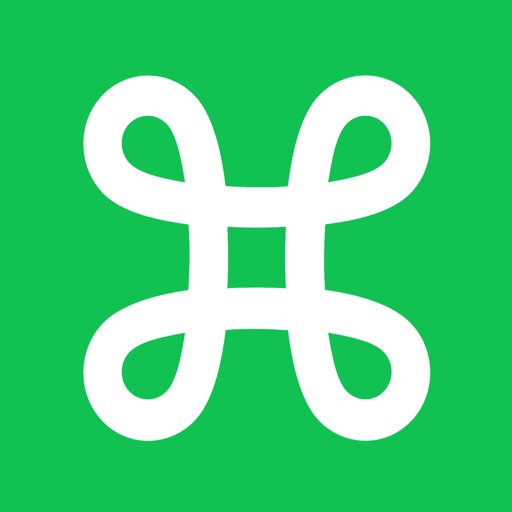



![[商品価格に関しましては、リンクが作成された時点と現時点で情報が変更されている場合がございます。] [商品価格に関しましては、リンクが作成された時点と現時点で情報が変更されている場合がございます。]](https://hbb.afl.rakuten.co.jp/hgb/21ad2206.f98e17e2.21ad2207.88f9991e/?me_id=1259483&item_id=10008105&pc=https%3A%2F%2Fthumbnail.image.rakuten.co.jp%2F%400_mall%2Fauc-aidea%2Fcabinet%2F01857106%2F07941985%2F10000624-01-01.jpg%3F_ex%3D240x240&s=240x240&t=picttext)